티스토리 뷰
[DEVONthink] 백업(backup) 및 복원(restore) 하기 그리고 Cloud로 옮기기, Sync (동기화) 하기.
davidkim1 2018. 7. 21. 14:20DEVONthink 를 백업 및 복원하는 방법에 대해 알아보자.
백업(Backup)
1) 상단메뉴 - DEVONthink Pro - Preference - Backup 탭
여기서 자동 백업의 주기와 백업 파일의 갯수를 설정할 수 있다.
2) 상단메뉴 - File - Export - Database Archive...
백업을 하기 전에 위의 메뉴로 저장된 백업 파일의 내부구조에 대해 살펴보자
<File.noindex 내부, 실제파일이 저장되는 곳>
<DEVONthink 에서 어떤 파일을 '우클릭 - Get info' 하면 나오는 창에 file Path가 보이는데 ./pdf는 이 File.noindex의 pdf 폴더를 가리킨다.>
그럼 백업을 해보자
DEVONthink 왼쪽 사이드바에서 원하는 Database를 클릭 - 상단메뉴의 File - Export - Database Archive.. - 저장한다.
DB명.dtBase2라는 파일로 백업파일이 저장된다. 끝!!!
(* 테스트를 위해 기존에 있던 DB를 삭제해보자.
DEVONthink 왼쪽 사이드바에서 원하는 Database를 우클릭 - Delete Database (이렇게 delete하면, DB파일도 사라짐. (우클릭-Show in Finder에서 DB파일 위치 확인 후 Delete 실행하면 DB파일이 삭제됨을 알 수 있음)
또는 DB이름을 바꾸자. Database를 우클릭 - Database Properties => 새로 뜨는 창에서 Name을 수정)
이제 복원(restore)을 해보자
구글링 해보니, DB를 cloud에 업로드하고 사용하는 것은 좋지 않다고 함...(출처) Cloud에서 작업할 것이라면, 이런 import 방식 보다는 index 방식의 DB를 사용해라고 추천하였다..
"We highly discourage simply moving a DEVONthink database to e.g. a cloud drive (like Dropbox, iCloud Drive, or OneDrive) and trust the cloud drive provider's app to do the right thing.Databases are complex packages and not made for concurrent access(여러 기기에서 클라우드 드라이브로 동시접속해서 생기는 문제) or simple file syncs. The build-in synchronization uses a container format built for synchronizing over a variety of channels including direct connections, local volumes, or internet-based file services.Note: DEVONthink Pro Office does not allow synchronizing databases located in a cloud folder to prevent issues related to third-party software modifying the databases. For the same reasons you can't synchronize your databases when they're located in the Documents folder on or your Desktop when they are synchronized with iCloud Drive (see System Preferences > iCloud > iCloud Drive). (즉, Mac 내부 폴더에 DB가 있더라도 그 폴더가, iCloud 등에서 싱크를 하고 있는 상태면, Devonthink 에서 열 수 없다. 그러니까 Cloud 프로그램이 간섭하지 않는 폴더에 DB를 위치시켜야 함."
Cloud (Dropbox, GoogleDrive) 에 DEVONthink 사용하기
2018/07/17 - [Mac 프로그램/DEVONthink(데본씽크)] - [DEVONthink] import 와 indexing 의 차이점
- 상단 메뉴 - DEVONthink Pro - Preference.. 클릭
- Sync 탭에서, 왼쪽 사이드바에서 Cloud 저장소를 체크 하면, 아래와 같이 Sync Store 이름(중요! 다른 기기에서도 동일한 이름으로 만들어야하므로 기억해야한다.)과 암호를 입력해라고 뜬다. Option 은 기본값은 위 3개만 되어있었고, 나는 다 체크 하였다.
- 여기서 Synchronize content of indexed items 이라는 옵션이 있는데, index 방식의 DB에서, 원본 파일을 sync 할 것인지 여부를 나타낸다. Remote 기기의 용량이 부족하다면 체크 해제하면 meta data만 sync 되며, 검색은 되지만 파일 내용을 볼 수는 없다. (즉, 파일을 보려면 원래 파일이 저장되어있는 곳을 접근하여 열어야함). 밑에서 또 설명하겟다.
(참고로 Sync store 뜻은 매뉴얼에 따르면
- Sync store: 실제 데이터가 암호화되어 저장되어있는 곳. Server-based locations, e.g. WebDAV or Dropbox, can contain multiple "sync stores". Technically a sync store is a folder on the server volume. Use multiple sync stores to e.g. sync both your personal and your business databases at the same location but keeping them separate nevertheless. Sync stores can be encrypted and each sync store at a location can have a different encryption key.
- Sync locations : used to keep your databases on all your devices in sync. They summarize all information about which databases to sync through what kind of connection (e.g. direct connections to DEVONthink on a Mac, WebDAV, CloudMe, Dropbox etc.) and with which sync store.
아래 사진 처럼 오른쪽 패널에서 local에서 공유하여 동기화(sync)할 DB를 선택한다.
아래쪽에서 sync를 automatic으로 할건지 여부 등을 설정한다.
문제가 발생! dropbox id가 gmail로 자동으로 정해져버린다.. 다른 id로 로그인하고 싶다면
https://www.devontechnologies.com/index.php?id=372
에서
Confirm the connection in Dropbox's authentication dialog.
가 뜬다는데.. 본적이없다.?
그렇다면, 현재 정해진 dropbox id로 dropbox 웹페이지에 로그인하여 설정 - 개인용계정- 연결된 앱에서
DEVONthink를 삭제해주고, apps 내 DEVONthink sync 파일도 전부 삭제한다.
그리고 다시 Preferences - Sync 에서 Dropbox를 추가해보자.
아래와 같이 다시 API 요청 승인 화면을 볼 수 있다. 원하는 dropbox 계정으로 로그인하면 됨.
아래는 공식 매뉴얼의 설명.
아래 사진은 Cloud 추가할때 설정하는 부분에서 설정하는 옵션에 대한 설명(공식매뉴얼의 menu 부분)이다.
Synchronize content of indexed items 부분이 중요.
다음으로 데이터를 동기화 받을 다른 기기에서 설정해야할 부분에 대한 설명이다.
이때 같은 이름을 적는 것이 중요하다.
DEVONthink To Go 글을 참고하기
Dropbox의 경우 주의해야할 점과 추가로 설정해야하는 것이 있는데,
Dropbox에서 환경설정에서 - 동기화 - 선택적 동기화에서 Apps 폴더 안의 DEVONthink Packet으로 시작하는 폴더를 체크 해제해야한다!
그렇지 않으면, mac의 disc를 쓸모없이 자주 사용하게 되며, 통신 전송량이 커질것이라고 함.
자 그럼, 새로 맥북을 샀는데, 기존에 있던 mac에 깔린 DEVONthink과 동기화(sync)를 하고 싶은 경우, 어떻게 해야할까?
공식매뉴얼에 Remote server에서 DB를 다운받아야하는 경우에 DB를 import하는 방법에 대한 설명이 나와있다.
아래는 실제 설정 화면이다.
결론적으로, 몇 가지 선택지가 존재한다.
1) Import 방식의 DB를 선택할 것인가, Index 방식의 DB를 선택할 것인가.
2) index 방식 DB라면, 원본 파일을, Cloud에 둘 것인가, (DEVONthink가 설치된) Mac에 둘 것인가.
3) 원본 파일도 Sync 할것인지 여부 (원본 파일은 빼고 metadata만 sync 하려면 Synchronize content of indexed items 옵션 체크해제)
(DB 파일을 Cloud에 두는 것은 좋지 않으므로 그 방법은 생각하지 않는게 좋은듯)
1) import 방식인데, 파일원본 sync (=Synchronize content of indexed items 체크) ★
2) import 방식인데, 파일원본 sync 안함(=Synchronize content of indexed items 체크해제) => 단점: import 방식은 원본 파일을 클라우드에 둘 수 없으므로, 파일원본 sync 안하는 경우는 mac에 원격 (혹은 ftp) 접속해야 볼수있는데 불편함. 즉, 나의 선호는 sync 하는 경우에만 원본파일을 mac에 둘 수있는 상황.
3,4)index 방식인데, 파일원본도 sync (=Synchronize content of indexed items 체크)
- 원본 파일 Cloud ? ★ 장점이 열어 다른 원격 Device의 Devonthink에서 바로 열어 볼 수 있다.
- 아니면 Mac? => 가능은 한데, 다른 device가 용량이 적은 모바일 기기라면, sync한 import 방식에 비해 장점이 없어 보인다.
5,6)index 방식인데, 파일원본 sync 안함(=Synchronize content of indexed items 체크해제)
- 원본 파일 Cloud ? ★ 단점은 바로 열어볼 수 없다. Cloud에 접속해서 찾아봐야함.
- 아니면 Mac? => 단점 : 위에서 설명한것과 동일.
이 중 내가 설정한 방법은,
1) 용량이 큰 DB 들은 index 방식의 DB를 선택하였고, Synchronize content of indexed items 를 체크해제하였다. ( 스마트폰과 ipad의 용량이 작았기 때문에 ㅠㅠ.. 또 Mac의 용량도 적었기 때문에, 값이 싼 개인서버컴(리눅스 or 윈도우의 WebDAV 서버) 혹은 Dropbox에 원본 파일을 올려놓았다.)
해당 파일을 열어볼 필요가 있는 경우, 직접 원본파일이 있는 서버로 접속(FTP, or WebDAV, Dropbox)하여 파일을 검색하여 찾았다.
2) 용량이 적은 DB (ex. 웹페이지 스크랩, 캡처) 는 import 방식의 DB를 선택하였고, Synchronize content of indexed items 를 체크 했다.
( 웹피이지 스크랩(Clip) 등의 경우는 DB를 선택해야하므로 import 방식이 편리하기 때문. index로 하려면, pdf로 저장하고, DEVONthink 열어서 File-index 클릭하고 그 파일을 선택해줘야하는데, 스크랩할때 마다 이러기엔 번거롭다.)
끝!
기타
- Googledrive 의 백업 동기화 된 Windows 폴더에서 해당파일을 휴지통에서 영구히 제거해도, 웹 google drive 접속하여 trash 폴더에 보면 삭제한 파일이 있으며, 복원 가능하다.
- Duplicate 그룹은 같은 파일이지만, 파일 이름만 다른 항목들을 자동으로 보여준다. 단, 파일 내용은 같아도 pdf 주석은 다를 수 있다. 이런 파일은 원치 않게 중복된것이므로, 원래 파일이 있는 위치로 가서, 2개중 하나를 삭제해주면 된다.
추가) 아래는 공식 매뉴얼을 다 읽지 못한 상태에서 삽질하다가 찾아낸 방법.
개인적으로 삽질한 방법이니 참고만 하자.
'Mac 프로그램 > DEVONthink(데본씽크)' 카테고리의 다른 글
| [DEVONthink] 문서를 외부의 프로그램 혹은 외부 에디터(editor)로 열기 (0) | 2018.08.16 |
|---|---|
| [DEVONthink] DEVONthink To Go 앱을 이용하여 iPhone, iPad 등 iOS에서 DEVONthink를 사용 (0) | 2018.07.22 |
| [DEVONthink] import 와 indexing 의 차이점 (1) | 2018.07.17 |
| [DEVONthink] tag 기능을 활용하는 법 (0) | 2018.07.17 |
| [DEVONthink] 웹공유하기(web sharing, web server, web interface) (0) | 2018.07.14 |